Kā Galaxy tālrunī aktivizēt funkciju Always On Display
Galaxy tālruņa displejs izslēdzas, kad netiek lietots, un parādās tikai tad, kad pieskaraties tālruņa ekrānam. Tomēr varat iestatīt ierīci tā, lai tā rādītu informāciju, kamēr ekrāns ir izslēgts. Skatiet tālāk sniegtos norādījumus, lai uzzinātu, kā iestatīt funkciju Always On Display.
Pirms mēģināt veikt tālāk sniegtos ieteikumus, pārbaudiet, vai ierīces programmatūra un saistītās lietotnes ir atjauninātas uz jaunāko versiju. Lai atjauninātu mobilās ierīces programmatūru, veiciet tālāk norādītās darbības.
1. darbība. Dodieties uz Iestatījumi > Programmatūras atjauninājums.
2. darbība. Pieskarieties Lejupielādēt un instalēt.
3. darbība. Veiciet ekrānā redzamos norādījumus.
Funkcijas Always On Display iespējošana
Kad ekrāns ir izslēgts, varat skatīt tādu informāciju kā pulksteņa laiku vai kalendāru vai kontrolēt mūzikas atskaņošanu ekrānā. Tāpat varat redzēt paziņojumus par saņemtajām īsziņām vai neatbildētajiem zvaniem.
Pēc noklusējuma funkcija Always On Display parādās tikai tad, kad pieskaraties ekrānam. Veiciet tālāk norādītās darbības, lai mainītu iestatījumus, ļaujot ekrānam būt redzamam nepārtraukti vai tikai noteiktu laiku.
1. darbība. Dodieties uz Iestatījumi un atlasiet Bloķēšanas ekrāns.
2. darbība. Pieskarieties Always On Display.
3. darbība. Pieskarieties slēdzim ekrāna augšpusē, lai aktivizētu šo funkciju, un pēc tam izvēlieties jūsu vajadzībām atbilstošu režīmu.

- Pieskarieties, lai rādītu: funkcija Always On Display tiks aktivizēta uz īsu brīdi pēc pieskaršanās ekrānam.
- Vienmēr rādīt: funkcija Always On Display būs aktīva vienmēr, kad tālruņa ekrāns būs bloķēts.
- Rādīt kā ieplānots: varat ieplānot laiku, kad aktivizēt funkciju Always On Display. Piemēram, varat iestatīt, lai tā tiktu aktivizēta dienas laikā, bet izslēgta naktī.
Piezīme.
- Funkcijas Always On Display spilgtums var mainīties automātiski atkarībā no apgaismojuma apstākļiem.
- Funkcija Always On Display ir optimizēta tā, lai izmantotu pavisam nedaudz akumulatora jaudas. Ikviens iestatījums, kas nodrošina ilgāku displeja rādīšanu, patērē vairāk akumulatora jaudas.
- Ja ir iespējots enerģijas taupīšanas režīms, funkcija Always On Display var nebūt aktivizējama.
Par saņemtajām īsziņām, neatbildētajiem zvaniem vai lietotņu paziņojumiem tiks parādīta paziņojumu ikona. Veiciet dubultskārienu uz paziņojumu ikonas, lai skatītu funkcijas Always On Display paziņojumus.
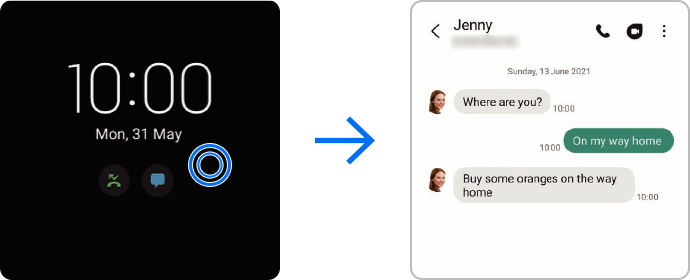
Piezīme. Ja ekrāns ir bloķēts, tas jāatbloķē, lai varētu skatīt paziņojumus.
Ekrānā Iestatījumi varat atspējot funkciju Always On Display tāpat, kā to iespējojāt. Otrs veids ir to vienkārši ieslēgt vai izslēgt paziņojumu panelī. Lai to iestatītu, veiciet tālāk norādītās darbības.
1. darbība. Atveriet paziņojumu paneli un pavelciet uz leju.
2. darbība. Pieskarieties pogai Always On Display, lai atspējotu šo funkciju.
3. darbība. Ja nevarat atrast funkciju Always On Display, pieskarieties ikonai Pievienot (+) un ievelciet pogu, lai to pievienotu.
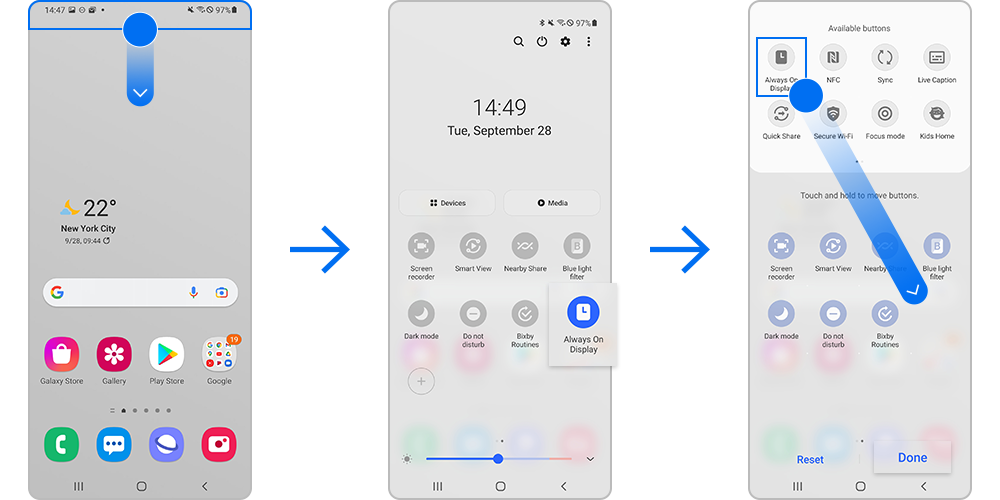
Piezīme. Ierīces ekrānuzņēmumi un izvēlne var atšķirties atkarībā no ierīces modeļa un programmatūras versijas.
Neatradi, ko meklēji? Dodies uz Samsung Community – savējo kopienu!
Šajā platformā uzzināsi jaunumus, saņemsi risinājumus, varēsi iesaistīties diskusijās ar Samsung ekspertiem un tehnoloģiju entuziastiem un saņemt padomus par savas Samsung ierīces lietošanu.
Paldies par jūsu atsauksmēm
Lūdzu, atbildiet uz visiem jautājumiem.